ps怎么有更多好看的字体(PS设计常用35个中文字体)

分享PS设计常用35个中文字体打包下载,包括张海山锐谐体、造字工房悦黑(非商用)细长体、造字工房版黑(非商用)常规体、时尚中黑简体、蒙纳简超刚黑体、汉仪细等线简、汉仪菱心体简、方正兰亭纤黑、 方正清刻本悦宋简体、 方正兰亭超细黑简体、方正卡通简体、方正风雅宋简体、方正粗谭黑简体等等,这些字体在PS中文设计上比较常用的,免费分享给大家使用。
微信公众号苏漫网校


像这种质感浮雕文字特效一般我的做法是将文字图层多复制几层,把填充改为0然后在分别添加不同的图层样式,最后将各个图层叠加起来,这样整体效果就出来了,剩下的就是做一些修饰和细节的修改。
一、前期准备
新建1280(px) X 720(px) 的画布,将木板图片素材背景导入到画布中。在画布中间打上文字,字号不宜过大,位置放置在中间偏上即可。将文字图层复制两层,分别命名为“super_1”“super_2”

二、图层样式
双击“super_1”图层,设置图层样式

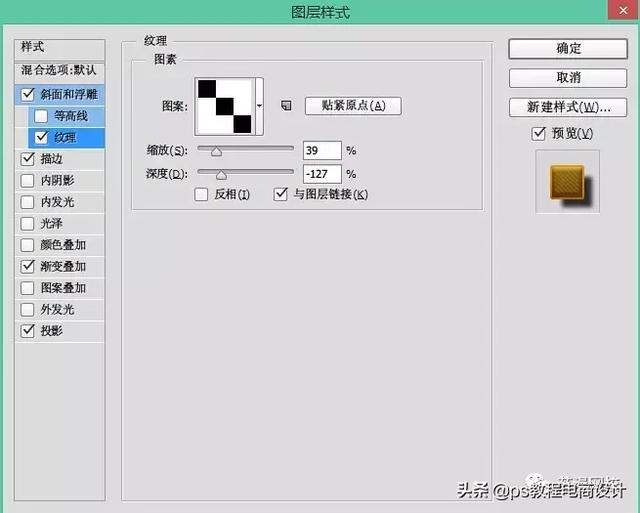



三、设置“super_2”图层样式
双击“super_2”图层,设置图层样式(参数仅供参考)






四、制作文字外围的金属效果
调出文字的选区,然后执行选择—修改—扩展,扩大选区范围,然后任意填充色块,将此层的填 充改为0,双击打开图层样式修改

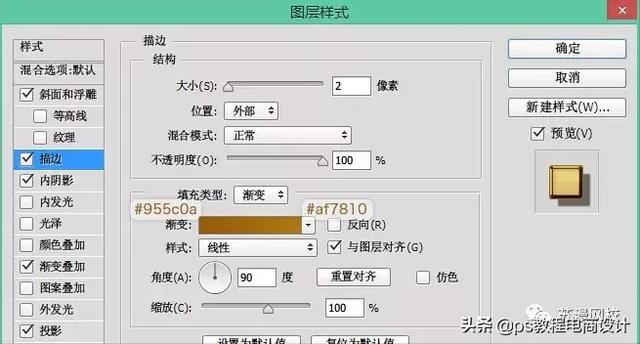



五、阴影效果
这两层的样式设置好后,文字的大概效果已经出来了,但立体感不强,在这里可以用制作长阴影的方法制作阴影,原理是向某一角度不断移动

六、添加光源
将高光素材拖入到画布中去,然后把图层模式改为“滤色”,在适当调整位置和不透明度即可

为了配合光源,我们需要在文字的边缘添加一层白色的光源具体方法是调出文字选区,然后执行编辑—描边,位置选居中,大小为2px,颜色为白色;更改此图层模式为“叠加”,然后适当降低不透明度;根据光源方向结合蒙版工具擦除多余部分

七、整体修饰
在这里我是添加了一个色彩平衡调整整体的色彩,还加了一个小牛仔帽子,在此就不做演示了,大家可发挥自己的想象力装饰整件作品。


免责声明:本文仅代表文章作者的个人观点,与本站无关。其原创性、真实性以及文中陈述文字和内容未经本站证实,对本文以及其中全部或者部分内容文字的真实性、完整性和原创性本站不作任何保证或承诺,请读者仅作参考,并自行核实相关内容。文章投诉邮箱:anhduc.ph@yahoo.com






